Si en los últimos tiempos has ido a algún hotel o bar, probablemente hayas notado que se busca reducir la interacción entre quienes atienden y nosotros, los clientes o comensales. Por supuesto, esto como consecuencia de las recomendaciones sanitarias. Evidentemente, la tecnología juega un papel fundamental en este sentido. Esto también contribuye a mejorar nuestra calidad de vida. Por ejemplo, si estás cansado de contraseñas, te enseñamos cuáles son los pasos que tienes que seguir siempre que quieras compartir tu WiFi mediante un código QR.
Si lo recuerdas, hace unos días hablábamos de códigos QR, cuáles son sus utilidades y cuántas clases existen. Pensamos ahora que sería una buena idea analizar uno de sus usos más provechosos, el que nos permite compartir información con terceros, aprovechando la agilidad de funcionamiento que ofrecen.
Por estas razones que aquí expresamos, hemos visto que esa costumbre de pedirle la contraseña del WiFi a nuestro anfitrión está quedando fuera de moda. No descartamos que, en poco tiempo, hasta parezca directamente cosa del pasado. Y lo mejor es que puedes llevar esta opción a tu vivienda, sin que haga falta una gran inversión ni nada.
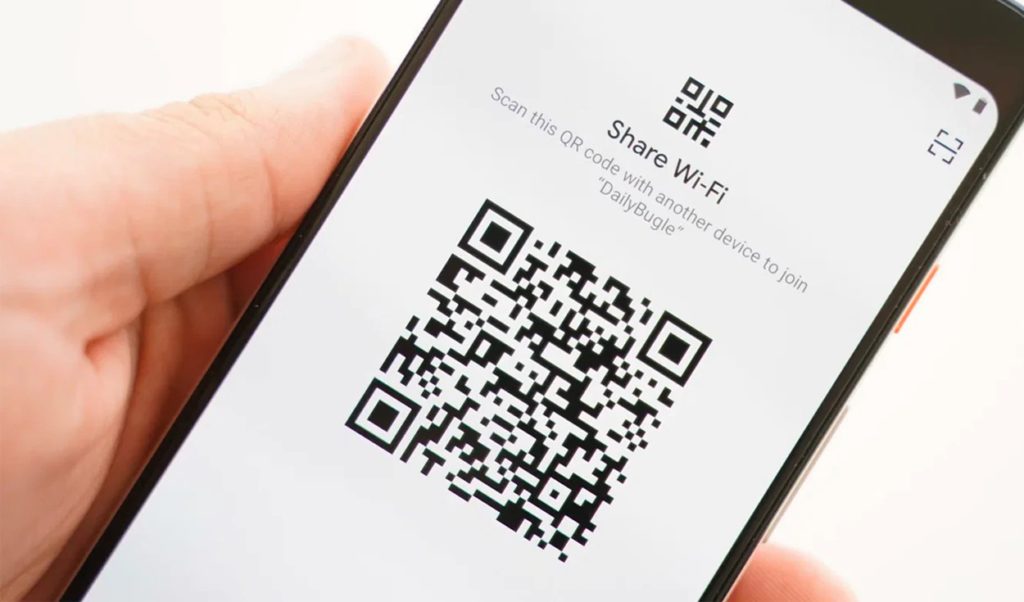
Cómo compartir tu WiFi mediante un código QR paso a paso
Si tu intención es compartir tu WiFi mediante un código QR, primero que nada tendrás que crearlo, claro está. Generar este elemento no es demasiado complicado, siempre y cuando sigas este procedimiento:
- Ingresa en este sitio de generador de códigos QR.
- Selecciona el icono de la red WiFi
- Aparecerá una ventana desde la cual puedes configurar el cifrado de la red WiFi
- Tendrás que agregar información, como por ejemplo el nombre de la red, y la contraseña
- Cuando hayas añadido todos los ítems informativos, puedes presionar sobre Crear código QR
Incluso, es posible que edites un poco el código QR, como su color, marco, logo, etc, hasta que te convenza al 100%. Dicho esto, puedes alcanzar otros niveles de edición con softwares específicos que trabajen sobre formatos SVG o EPS. En cualquier caso, una vez que hayas concluido tu trabajo, te bastará únicamente imprimirlo.
Ya impreso, lo más recomendable es que lo coloques en tu sala de estar o en cualquier parte de tu vivienda, oficina o local comercial, donde quede cómodo para quienes te visitan. Sólo les hará falta escanearlo para conectarse a tu red.
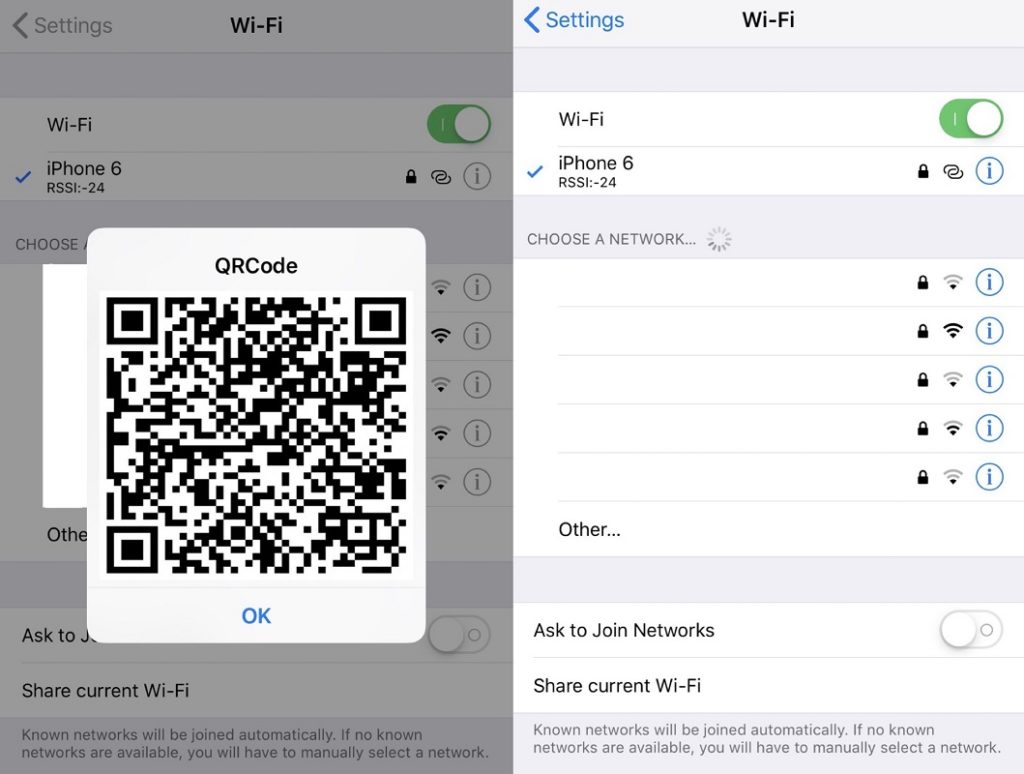
¿Y cómo escanear el código QR de una red WiFi ajena?
En iPhone
Si tienes un iPhone y quieres conectarte a la red WiFi de alguien más, puedes escanear el código QR en segundos. Debes abrir la cámara del dispositivo y escanear el código QR para conectarte a esa red.
En Android
En los smartphones con sistemas operativos Android, en tanto, todo dependerá un poco del fabricante.
Algunas familias de productos no exigen más esfuerzo que iOS. Esto significa que tan sólo tenemos que abrir la app de Cámara del aparato, escanear el código QR, y automáticamente estaremos conectados a la red WiFi.
Otras versiones más antiguas de Android o algunas marcas específicas tal vez requieren de la ayuda de una app externa. Las hay por decenas en la Google Play Store, aunque una de las más aconsejables es GRATIS Lector QR. Conviene que pruebes si tu Cámara es suficiente o si realmente mejora la experiencia con un lector ajeno.
Dicho todo esto, creemos que también deberías tener en cuenta los riesgos de seguridad ocultos de los códigos QR. Al considerarlos, es menos probable que te sorprenda alguno de ellos.

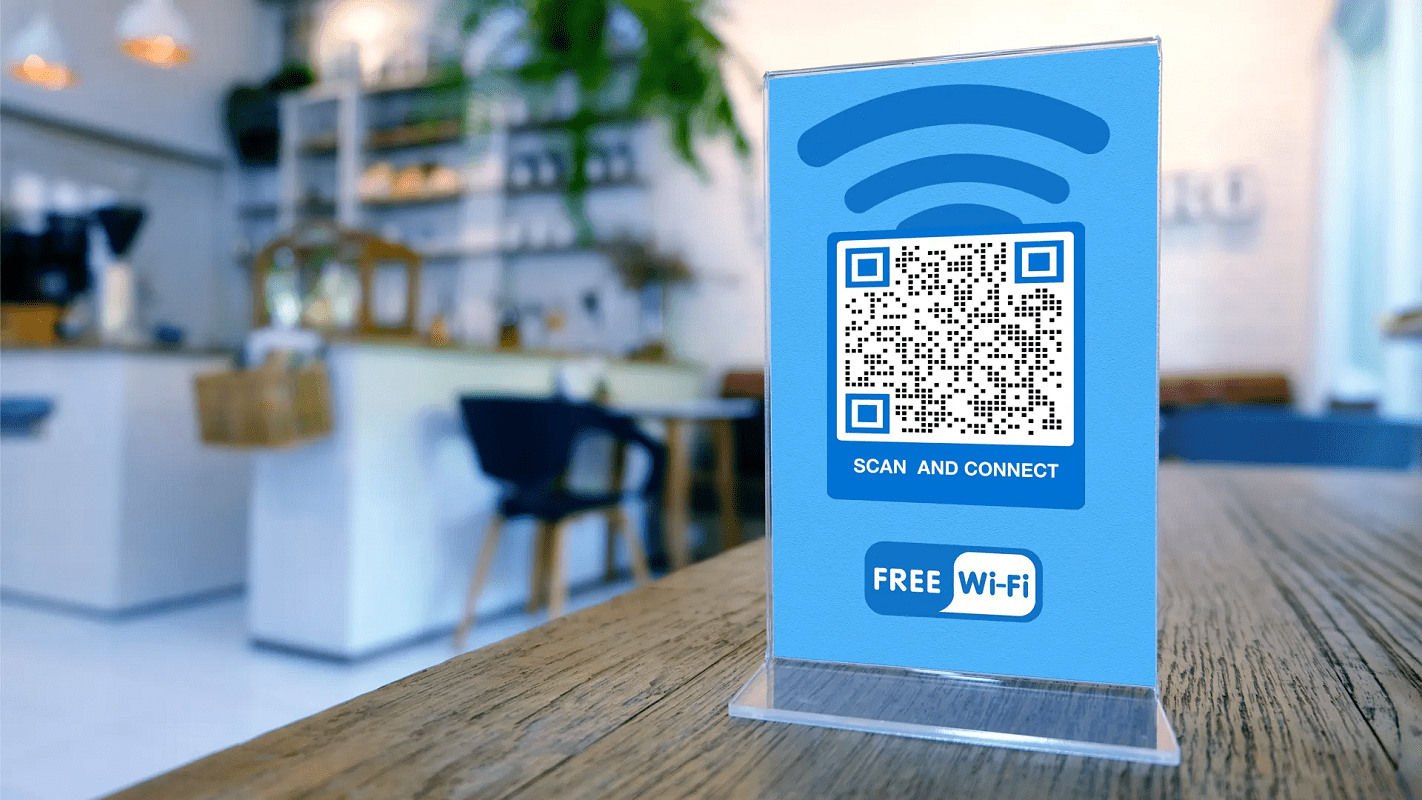
¿Tienes alguna pregunta o problema relacionado con el tema del artículo? Queremos ayudarte.
Deja un comentario con tu problema o pregunta. Leemos y respondemos todos los comentarios, aunque a veces podamos tardar un poco debido al volumen que recibimos. Además, si tu consulta inspira la escritura de un artículo, te notificaremos por email cuando lo publiquemos.
*Moderamos los comentarios para evitar spam.
¡Gracias por enriquecer nuestra comunidad con tu participación!